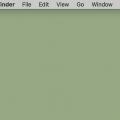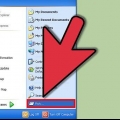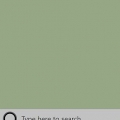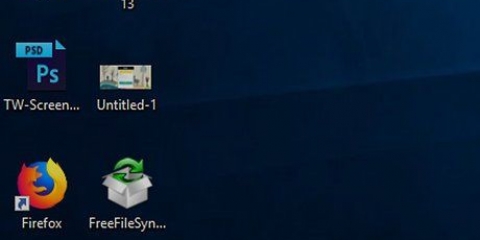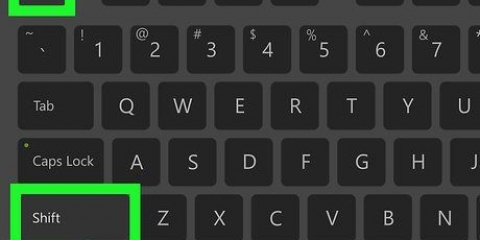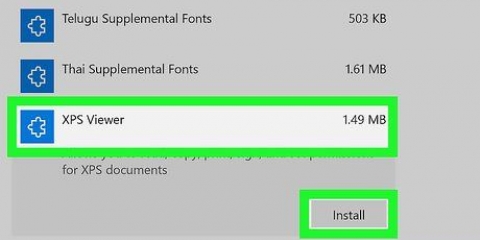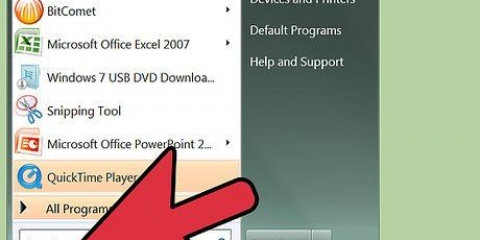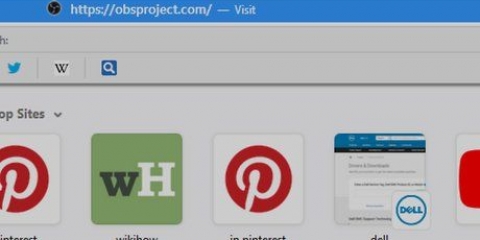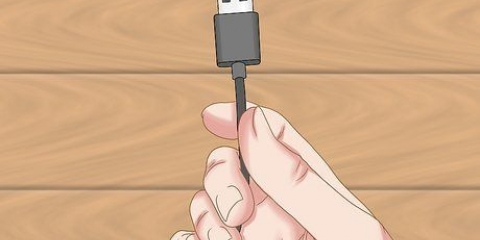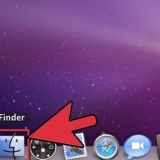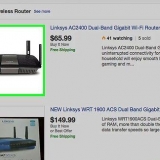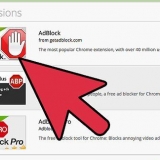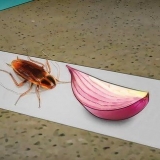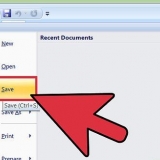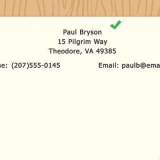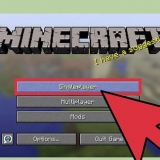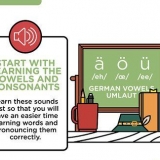As jy byvoorbeeld meer wil leer oor jou rekenaar se verwerker, dubbelklik op die opskrif Verwerkers. Presies wat jy sien in die lys onder Toestelbestuurder kan effens verskil, afhangende van wie jou rekenaar gebou het.







As jy byvoorbeeld jou grafiese kaartmodel wil nagaan, klik Video/vertonings. Jy klik Geheue om meer te wete te kom oor jou Mac se RAM. Klik op die opskrif Hardeware om verwerkerspesifikasies te sien.
Gaan jou rekenaar se spesifikasies na
Inhoud
Hierdie handleiding sal jou wys hoe om jou rekenaar se hardeware-spesifikasies te sien, soos verwerkerspoed en geheuegrootte. Voordat jy `n nuwe rekenaar koop of sagteware aflaai wat baie van jou verwerker vereis (soos `n videospeletjie), is dit belangrik om dinge te weet soos hoe groot jou rekenaar se RAM is, wat die verwerker se spoed is en wat die kapasiteit is. hardeskyf is.
Trappe
Metode 1 van 3: Gebruik stelselinligting in Windows

1. Maak Start oop
. Klik op die Windows-logo in die onderste linkerhoek van die skerm. Die Start-kieslys sal verskyn. 
2. Maak die instellings oop
. Klik op die rat-ikoon in die onderste linkerhoek van die Start-kieslys. Die instellingsvenster sal nou oopmaak.
3. klik opStelsel. Hierdie skootrekenaarvormige ikoon is in die boonste linkerhoek van die venster.

4. Klik op die bladInligting. Hierdie opsie is in die onderste linkerhoek van die skerm, alhoewel jy dalk jou muiswyser na die kolom aan die linkerkant moet skuif en afrol om hierdie opsie te sien.

5. Rollees af na die `Toestelspesifikasies`-opskrif. Hierdie opsie is naby die onderkant van die skerm.

6. Kyk na die spesifikasies van jou rekenaar. Die "Toestelspesifikasies"-afdeling bevat inligting oor jou rekenaar se verwerker, RAM en stelseltipe.
Metode 2 van 3: Gebruik Toestelbestuurder in Windows
1. Verstaan wanneer om Toestelbestuurder te gebruik. As jy `n omvattende, gedetailleerde lys wil hê van al die hardeware wat jou rekenaar gebruik, kan jy Toestelbestuurder gebruik. Dit sal handig te pas kom wanneer jy probeer uitvind watter eie hardeware jou rekenaar gebruik.

2. Maak die uitgebreide Start-kieslys oop. Regskliek op die Start-ikoon
in die onderste linkerhoek van die skerm of druk ⊞ wen+X. `n Opwipkieslys behoort nou aan die linkerkant van die skerm te verskyn.
3. klik opToestelbestuurder. Hierdie opsie kan gevind word in die opwipkieslys. Deur dit te doen, sal die Toestelbestuurder-venster oopmaak.

4. Vind `n hardewarekategorie om te bekyk. Blaai deur die verskillende kategorieë hardeware totdat jy `n kategorie kry wat jy wil oopmaak.

5. Brei die hardewarekategorie uit. Dubbelklik op die hardewarekategorie of klik op die ikoon
aan die linkerkant van die kategorie om dit uit te brei. Jy behoort ten minste een ingekeep item onder die kategorie opskrif te sien. As jy `n lys van ingekeep opsies onder die hardeware kategorie sien, dan is die kategorie reeds uitgebrei.

6. Kyk na die lys hardeware komponente. Afhangende van die kategorie wat jy gekies het, kan jy een tot tien hardeware-items sien. Dubbelklik op `n deel om sy eienskappe te sien.
Maak seker dat jy niks in die Toestelbestuurder verwyder of deaktiveer sonder uitdruklike instruksies oor hoe om dit te doen nie, aangesien die per ongeluk verwydering van enigiets kan veroorsaak dat jou rekenaar ophou werk.
Metode 3 van 3: Gebruik die Apple-kieslys op `n Mac

1. Klik op die Apple-kieslys. Dit is die appelvormige ikoon in die boonste linkerhoek van die skerm.

2. klik opOor hierdie Mac. Hierdie opsie is bo-aan die aftreklys geleë. As u dit doen, sal die venster "Oor hierdie Mac" oopgemaak word.

3. Kyk na jou Mac se spesifikasies. Die About This Mac-venster verskaf inligting oor jou Mac se verwerker, RAM en grafiese kaart.

4. klik opStelseloorsig …. Hierdie opsie is onderaan die venster. Die stelseloorsig-venster sal nou oopmaak.

5. Maak die `Hardware`-kieslys oop. Klik op die pyltjie wat regs wys links van die "Hardware"-opskrif in die linkerkolom van die Stelselopsomming-venster.
As die pyltjie aan die linkerkant van die `Hardware`-opskrif afwaarts wys, is die spyskaart reeds oop.

6. Kies `n hardeware-onderdeel om te bekyk. Onder die opskrif Hardeware jy sal `n lys van al die hardeware komponente van jou Mac sien. Deur daarop te klik, sal jy die spesifikasies van `n komponent in die regterkolom van die Stelseloorsig-venster sien.
Wenke
- As jy nie die rekenaar gekoop het waarvoor jy die spesifikasies wil sien nie, kan jy dit gewoonlik op die rekenaar se verpakking, in die handleiding en op die bordjie wat saam met die rekenaar in die winkel kom, vind.
- As jy `n rekenaar soek om op die internet te koop, behoort jy `n rekenaar se spesifikasies in die beskrywing (of titel) van die item te kan vind.
Waarskuwings
- As jou rekenaar indrukwekkende spesifikasies het, beteken dit nie noodwendig dat jou rekenaar programme kan laat loop wat baie verwerker en RAM benodig nie.
Artikels oor die onderwerp "Gaan jou rekenaar se spesifikasies na"
Оцените, пожалуйста статью
Soortgelyk
Gewilde